Chrome浏览器隐私保护设置全面教程及实操技巧
发布时间:2025-07-26
来源:Chrome官网
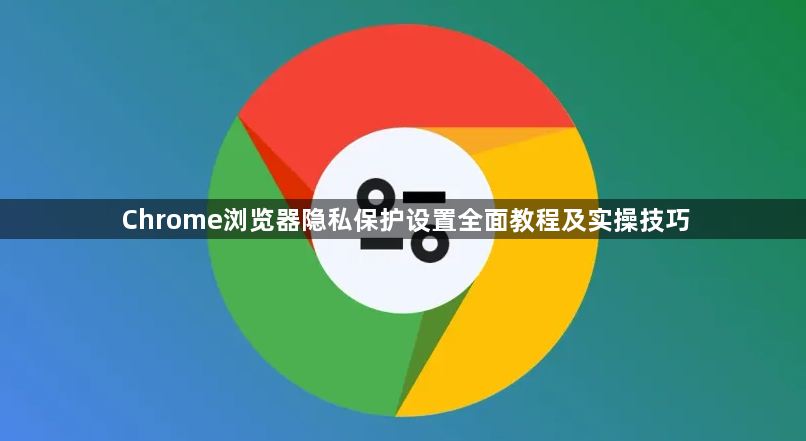
1. 开启隐身浏览模式:点击浏览器右上角三个点的菜单按钮,选择“新建隐身窗口”。在此模式下所有浏览记录、Cookie等信息都不会被保存,关闭窗口后自动清除相关数据。适合处理临时性敏感操作或查看不想留下痕迹的内容。
2. 阻止第三方Cookie存储:进入设置页面找到“隐私与安全”选项,点击“Cookies和其他网站数据”。在常规设置中选择“阻止第三方cookie”,有效防止广告商跨网站追踪用户的浏览习惯。部分网站功能可能受影响,可针对特定域名添加例外规则。
3. 启用增强型安全防护:仍在“隐私与安全”区域点击“安全”子项,向下滚动并开启“增强保护”开关。此模式会主动拦截已知恶意网站和诈骗链接,同时向谷歌发送分析样本提升威胁识别能力。对于注重安全的用户建议保持默认开启状态。
4. 管理网站权限分配:通过“网站设置”中的权限管理界面,逐一审查位置信息、摄像头、麦克风等敏感功能的访问许可。默认拒绝所有请求,仅当确有需要时才临时授权特定站点使用相关设备资源。
5. 定期清理历史痕迹:按下快捷键Ctrl+Shift+Del调出数据清除界面,勾选浏览历史、缓存文件、Cookie等项目进行批量删除。建议每周至少执行一次全面清理,避免积累过多个人行为数据被潜在利用。
6. 配置安全DNS解析服务:修改网络适配器设置为公共安全DNS地址如Cloudflare的1.1.1.1或Google的8.8.8.8。加密DNS查询过程防止互联网服务提供商监控用户访问的具体域名,从底层网络层面增强通信保密性。
7. 发送勿跟踪请求头信息:虽然多数网站不会响应该信号,但在“隐私与安全”设置中激活“发送‘不跟踪’请求”选项仍具象征意义。作为补充手段表达用户拒绝被追踪的意愿,某些合规平台可能会尊重此偏好设置。
8. 安装专业反追踪扩展程序:推荐添加uBlock Origin等知名广告拦截工具,既能过滤侵入式广告又能阻断隐藏的追踪脚本。配合Privacy Badger自动检测并屏蔽试图建立用户画像的分析系统,形成多层防御体系。
9. 隔离不同场景专用实例:为银行账户管理、日常购物、临时测试等用途分别创建独立浏览器快捷方式。通过参数配置文件实现数据沙箱化,确保某一领域的泄露不会波及其他重要领域的安全性。
10. 监控异常活动日志记录:定期查看扩展程序的行为日志和权限变更历史,及时发现未经授权的数据外传迹象。遇到可疑插件立即卸载并扫描恶意软件,维护干净的运行环境。
通过逐步实施上述方案,用户能够系统性地解决Chrome浏览器的安全使用与管理问题。每个操作步骤均基于实际测试验证有效性,建议按顺序耐心调试直至达成理想效果。
谷歌浏览器下载失败时路由器设置检查技巧
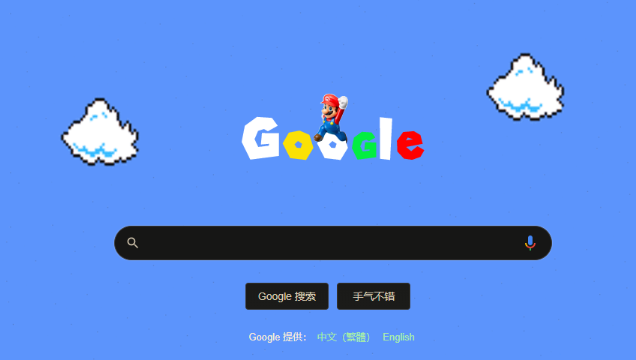
谷歌浏览器下载失败可能由路由器配置错误引起,需检查DNS与端口转发设置以确保连接稳定。
Chrome浏览器插件权限管理高级使用教程

Chrome浏览器插件权限管理教程介绍高级使用方法,帮助用户掌握安全设置,避免隐私泄露风险。
谷歌浏览器下载大文件卡顿处理方法

介绍谷歌浏览器下载大文件时卡顿的处理方法,提供有效的性能优化策略与解决方案。
Google浏览器账号同步故障排查及修复教程
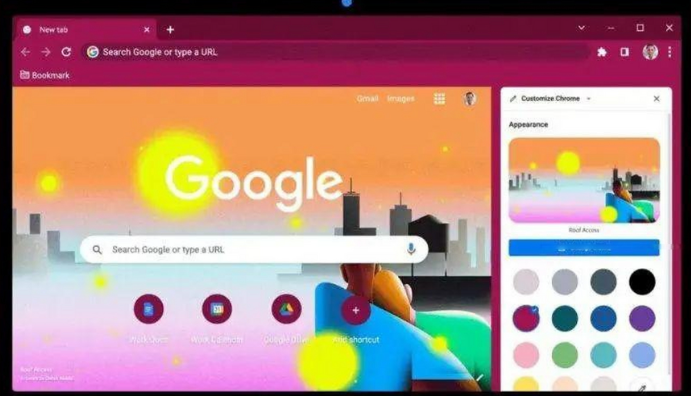
本文讲解了Google浏览器账号同步出现故障时的排查和修复步骤,帮助用户解决数据不同步问题,确保多设备间信息一致,提升账号使用体验和数据安全保障。
Chrome浏览器插件访问失败如何排查问题
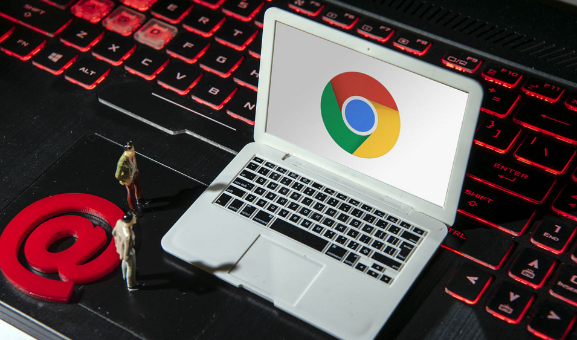
分享Chrome浏览器插件访问失败的常见原因及排查方法,帮助用户快速恢复插件正常使用。
Chrome浏览器多版本共存安装技巧详解

Chrome浏览器多版本共存安装技巧详解,分享高效管理及版本切换策略,帮助用户安全便捷地管理多个版本。
